Google Maps hiện nay đã trở thành một ứng dụng rất phổ biến. Suốt nhiều năm qua, Google đã liên tục cải tiến và bổ sung các tính năng mới. Một trong những tính năng đó là giới hạn tốc độ. Nếu bạn từng lái xe trên một con đường xa lạ và không biết giới hạn tốc độ là bao nhiêu, thì tính năng này sẽ hữu ích cho bạn. Công Ty Quảng Cáo Marketing Online Limoseo sẽ hướng dẫn Cách bật giới hạn tốc độ trên Google Maps trên cả hai hệ điều hành: Android và iOS.

MỤC LỤC
1. Cách bật giới hạn tốc độ trên Android
Cách bật giới hạn tốc độ trên Google Maps trên điện thoại Android, bạn hãy làm theo các bước sau:
- Mở ứng dụng Google Maps và nhấn vào biểu tượng hồ sơ ở góc trên bên phải.
- Chọn “Cài đặt”.
- Chọn “Cài đặt điều hướng”.
- Bật công tắc bên cạnh “Giới hạn tốc độ”.
Sau khi hoàn thành các bước trên, giới hạn tốc độ sẽ được kích hoạt và bạn sẽ nhận được cảnh báo tốc độ từ Google Maps khi bạn tiến gần đến một chốt bắn tốc độ trong khu vực có giới hạn tốc độ giảm. Đồng thời, bạn cũng nên bật chế độ “Đồng hồ tốc độ” để hiển thị tốc độ hiện tại của bạn trên bản đồ.
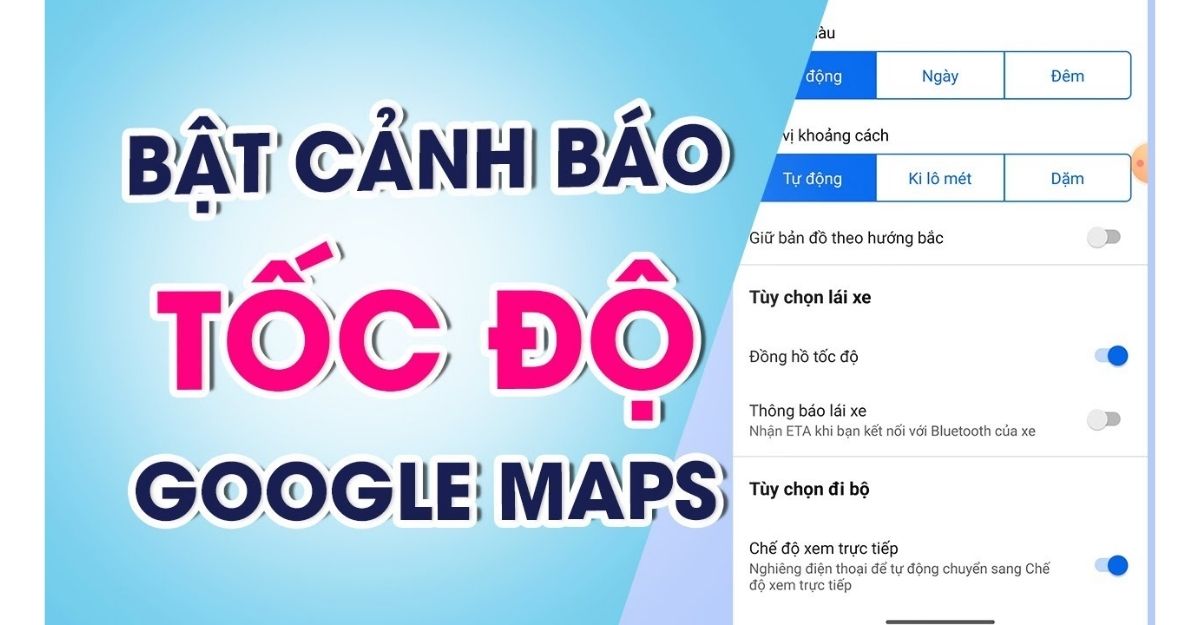
2. Cách bật giới hạn tốc độ trên iOS
Trước đây, người dùng iPhone không có tùy chọn giới hạn tốc độ trên Google Maps, tuy nhiên, hiện nay Google đã thêm tính năng này cho người dùng iOS. Cách bật giới hạn tốc độ trên Google Maps trên iPhone, bạn làm theo các bước sau:
- Mở ứng dụng Google Maps và nhấn vào biểu tượng hồ sơ ở góc trên bên phải.
- Chọn “Cài đặt”.
- Chọn “Dẫn đường”.
- Bật công tắc bên cạnh “Hiển thị giới hạn tốc độ”.
Lưu ý: Nếu bạn không thấy tùy chọn “Giới hạn tốc độ”, hãy đảm bảo rằng bạn đã cập nhật phiên bản iOS mới nhất và ứng dụng Google Maps.
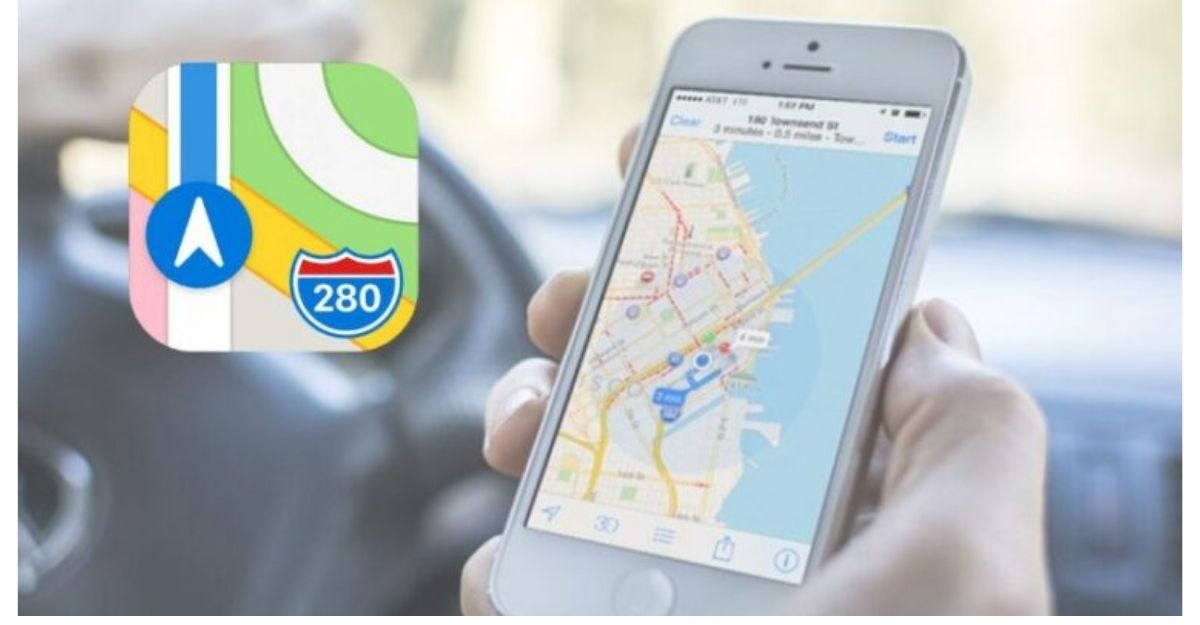
3. Giới hạn tốc độ không hoạt động?
Rất tiếc, tính năng giới hạn tốc độ trên Google Maps không khả dụng ở mọi khu vực. Nếu bạn đã thử theo các bước hướng dẫn trên nhưng vẫn không thấy tùy chọn giới hạn tốc độ trên màn hình điện thoại của mình, có thể tính năng này không khả dụng cho vị trí của bạn. Một số người dùng đã báo cáo rằng việc chuyển ngôn ngữ Google Maps sang tiếng Anh đã giúp họ nhận được tính năng này, vì vậy bạn cũng có thể thử điều này.

4. Các tính năng hữu ích khác
Ngoài tính năng giới hạn tốc độ, Google Maps còn có nhiều tính năng khác hữu ích. Dưới đây là một số ví dụ:
- Bản đồ ngoại tuyến: Bạn có thể tải xuống bản đồ để sử dụng khi không có kết nối internet.
- Chia sẻ chuyến đi: Bạn có thể xem và chọn các dịch vụ đi chung xe từ Lyft và Uber trong ứng dụng.
- Du hành thời gian: Bạn có thể xem các hình ảnh về các đường phố theo thời gian trong chế độ xem phố.
- Lịch sử vị trí: Bạn có thể xem lịch sử vị trí của mình trên ứng dụng.
Như vậy, Google Maps là một công cụ điều hướng rất hữu ích và có nhiều tính năng đa dạng để hỗ trợ người dùng.
5. Waze cho Speed limit
Như đã đề cập trước đó, Google Maps không cung cấp tính năng giới hạn tốc độ ở mọi địa điểm. Tuy nhiên, có một ứng dụng khác là Waze có sẵn trên Google Play Store cho phép người dùng xem giới hạn tốc độ và nhận thông báo về các nguy cơ trên đường từ các tài xế khác. Bạn có thể đã quen thuộc với Google Maps, nhưng Waze là một ứng dụng điều hướng thuộc sở hữu của Google mà chắc chắn đáng để thử.
Sau khi bạn tải xuống ứng dụng vào điện thoại, bạn có thể thiết lập một tài khoản với các địa điểm và tùy chọn cá nhân của bạn. Để bật chế độ Đồng hồ tốc độ, bạn có thể làm theo hướng dẫn sau:
- Mở Waze và nhấn vào biểu tượng “Waze của tôi” ở phía dưới cùng.
- Một menu phụ sẽ hiển thị, nhấn vào biểu tượng bánh răng cài đặt ở góc trên bên trái.
- Tiếp theo, nhấn vào “Đồng hồ tốc độ”.
- Bật chế độ “Hiển thị giới hạn tốc độ”.
- Chọn một trong các tùy chọn có sẵn bằng cách đánh dấu một tùy chọn màu xanh lam.
Ứng dụng này cung cấp tính năng cho phép bạn tương tác với các tài xế khác. Cho dù bạn gặp trở ngại trên đường hay thấy cảnh sát, bạn và những người dùng khác có thể cập nhật thông tin và cảnh báo cho những tài xế khác. Waze cũng có sẵn cho người dùng Android.
Sau khi bạn đã thiết lập tài khoản, bạn có thể kiếm được các huy hiệu bằng cách cảnh báo cho các tài xế khác và nhận được sóng hoặc lời cảm ơn! Nếu bạn muốn khám phá các điểm nguy hiểm, bạn có thể kiểm tra hoặc thêm nhận xét.
6. Câu hỏi thường gặp
Cách bật giới hạn tốc độ trên Google Maps như thế nào?
Để bật giới hạn tốc độ trên Google Maps, bạn cần vào mục cài đặt trong ứng dụng, chọn thông tin bản đồ và bật tính năng hiển thị giới hạn tốc độ.
Các tính năng hữu ích giới hạn tốc độ trên Google Maps là gì?
Google Maps cung cấp tính năng giới hạn tốc độ giúp người dùng kiểm soát tốc độ lái xe và đảm bảo an toàn khi di chuyển trên đường.
Tại sao tôi không thấy giới hạn tốc độ trên Google Maps?
Google Maps không hiển thị giới hạn tốc độ trên tất cả các địa điểm. Điều này phụ thuộc vào việc có sẵn dữ liệu về giới hạn tốc độ của khu vực đó hay không. Nếu không có dữ liệu, Google Maps sẽ không hiển thị giới hạn tốc độ.
7. Phần kết
Trên đây, Công Ty Quảng Cáo Marketing Online Limoseo đã chia sẻ với các bạn thông tin cụ thể về Cách bật giới hạn tốc độ trên Google Maps. Hy vọng bạn tìm thấy những thông tin hữu ích qua bài viết này. xin cảm ơn!

